win10待机时断网如何阻止 win10待机时断网怎么阻止
时间:2017-07-04 来源:互联网 浏览量:
今天给大家带来win10待机时断网如何阻止,win10待机时断网怎么阻止,让您轻松解决问题。
有不少Win10用户发现,电脑在进入待机状态后会自动断网,若要阻止电脑自动断网,需要在设备管理器中进行设置,下面就教大家操作方法。
1、右键桌面上的电脑图标,点击“管理”选项;
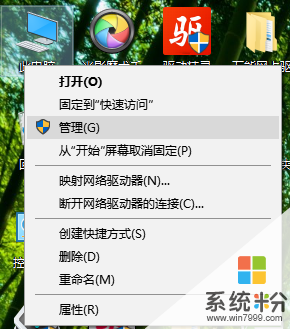
2、在管理界面中点击“设备管理器”,双击网络适配器中的网卡;

3、打开网卡属性中的“电源管理”,将“允许计算机关闭此设备以节约电源”选项前的勾去掉,然后点击“确定”退出即可。

设置完成后,电脑待机时就不会断网了,如果你不想让电脑待机,也可以将待机功能取消,取消Win10待机功能的方法。
以上就是win10待机时断网如何阻止,win10待机时断网怎么阻止教程,希望本文中能帮您解决问题。
我要分享:
上一篇:Win10系统怎么开始菜单添加文档、网络、下载等项目 Win10系统如何开始菜单添加文档、网络、下载等项目
下一篇:电脑Win10系统人如何提高麦克风音量? 电脑Win10系统提高麦克风音量的方法
相关教程
- ·Win10老是有个应用阻止关机该怎么办?win10关机时有程序阻止的解决方法
- ·Win10 升级时断网或者断电如何解决 Win10 升级时断网或者断电怎么解决
- ·win10如何设置待机时间,win10待机时间设置方法
- ·W10笔记本待机无线就断怎么解决,W10待机不断网的设置方法
- ·Win10待机不断网的设置方法!绝对正确
- ·win10系统阻止应用怎么处理 Win10系统防火墙如何解除程序阻止
- ·桌面文件放在d盘 Win10系统电脑怎么将所有桌面文件都保存到D盘
- ·管理员账户怎么登陆 Win10系统如何登录管理员账户
- ·电脑盖上后黑屏不能唤醒怎么办 win10黑屏睡眠后无法唤醒怎么办
- ·电脑上如何查看显卡配置 win10怎么查看电脑显卡配置
win10系统教程推荐
- 1 电脑快捷搜索键是哪个 win10搜索功能的快捷键是什么
- 2 win10系统老是卡死 win10电脑突然卡死怎么办
- 3 w10怎么进入bios界面快捷键 开机按什么键可以进入win10的bios
- 4电脑桌面图标变大怎么恢复正常 WIN10桌面图标突然变大了怎么办
- 5电脑简繁体转换快捷键 Win10自带输入法简繁体切换快捷键修改方法
- 6电脑怎么修复dns Win10 DNS设置异常怎么修复
- 7windows10激活wifi Win10如何连接wifi上网
- 8windows10儿童模式 Win10电脑的儿童模式设置步骤
- 9电脑定时开关机在哪里取消 win10怎么取消定时关机
- 10可以放在电脑桌面的备忘录 win10如何在桌面上放置备忘录
win10系统热门教程
- 1 windows10分区怎么操作 win10磁盘分区的图文教程
- 2 win10配置要求高吗用起来卡不卡?Win10配置要求详情
- 3 Win10系统音量合成器设置方法有哪些 win10电脑打开音量合成器的方法
- 4win10如何设置免打扰时间|win10免打扰时间的设置方法
- 5w10电脑任务栏图标显示异常怎么办|w10通知区域图标异常修复方法
- 6Win10标准用户怎么改为管理员帐户?
- 7win10电脑鼠标右键不灵敏怎么解决 win10电脑鼠标右键不灵敏的解决方法
- 8Win10 mobile正式版什么时候发布?3月7日意大利开始推送
- 9Win10无线wifi的开启方法。如何开启Win10无线wifi?
- 10win10家庭版只支持一种显示语言 Windows许可证只支持一个显示语言如何更改
最新win10教程
- 1 桌面文件放在d盘 Win10系统电脑怎么将所有桌面文件都保存到D盘
- 2 管理员账户怎么登陆 Win10系统如何登录管理员账户
- 3 电脑盖上后黑屏不能唤醒怎么办 win10黑屏睡眠后无法唤醒怎么办
- 4电脑上如何查看显卡配置 win10怎么查看电脑显卡配置
- 5电脑的网络在哪里打开 Win10网络发现设置在哪里
- 6怎么卸载电脑上的五笔输入法 Win10怎么关闭五笔输入法
- 7苹果笔记本做了win10系统,怎样恢复原系统 苹果电脑装了windows系统怎么办
- 8电脑快捷搜索键是哪个 win10搜索功能的快捷键是什么
- 9win10 锁屏 壁纸 win10锁屏壁纸设置技巧
- 10win10系统老是卡死 win10电脑突然卡死怎么办
